CAD巧用PL线画圆的方法步骤
1、打开CAD,输入PL命令。
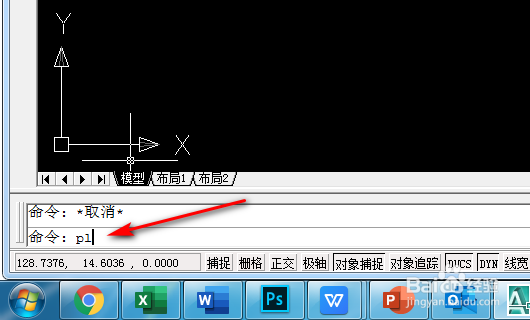
2、确定PL后,选择一个起始点。
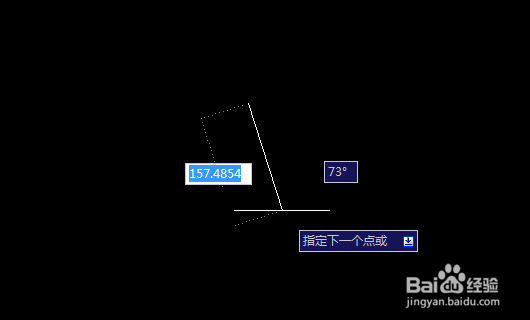
3、输入圆弧A,空格键确定。
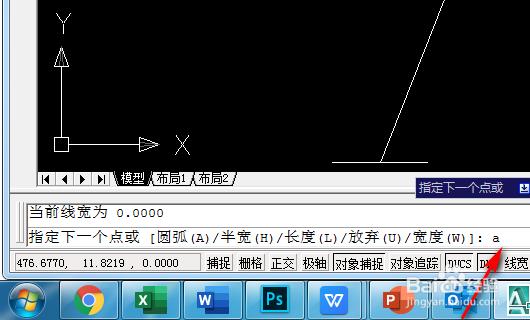
4、确定A后,就可以先画一个圆弧。
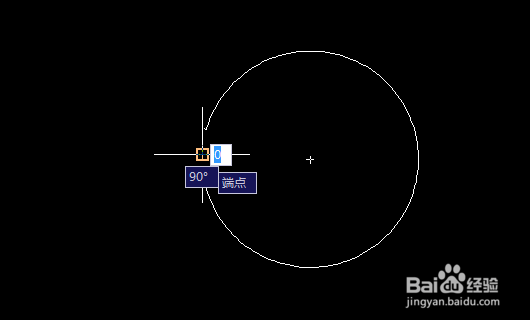
5、画一个圆弧后,继续把剩下的补齐,直接用鼠标点击原来的圆弧就可以使之重合。
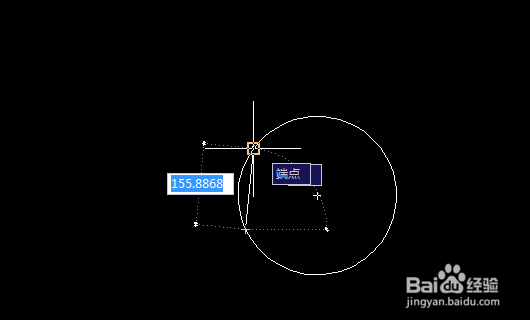
6、补齐之后,圆就画好了。
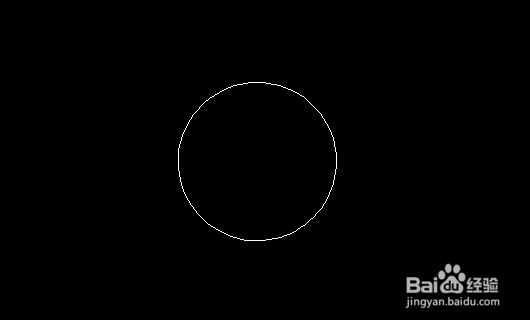
声明:本网站引用、摘录或转载内容仅供网站访问者交流或参考,不代表本站立场,如存在版权或非法内容,请联系站长删除,联系邮箱:site.kefu@qq.com。
阅读量:132
阅读量:41
阅读量:91
阅读量:57
阅读量:164